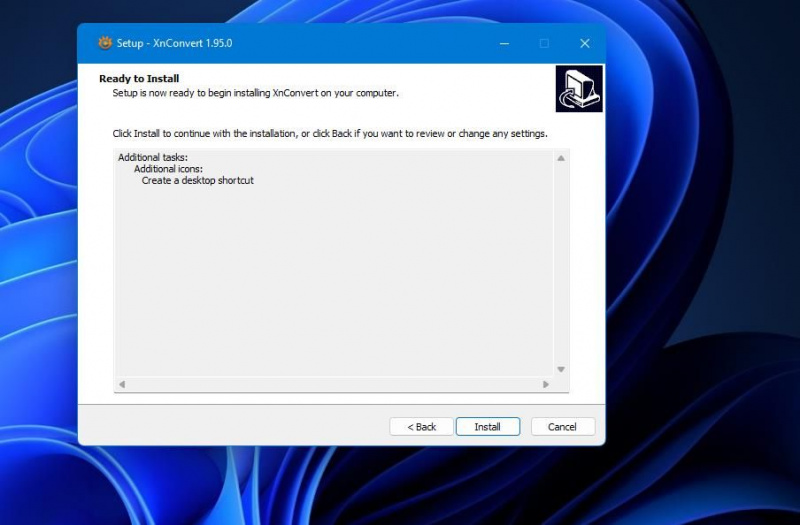EXR (లేకపోతే OpenEXR అని పిలుస్తారు) అనేది లుకాస్ఫిల్మ్ విజువల్ ఎఫెక్ట్స్ డివిజన్ అయిన ఇండస్ట్రియల్ లైట్ & మ్యాజిక్ ద్వారా స్థాపించబడిన అరుదైన రాస్టర్ ఇమేజ్ ఫార్మాట్. ఇది యానిమేషన్లు మరియు విజువల్ ఎఫెక్ట్ల కోసం గ్రాఫిక్స్ పరిశ్రమలో ప్రధానంగా ఉపయోగించబడే అధిక-నాణ్యత HDR ఇమేజ్ ఫార్మాట్. మరింత వివరాలను కలిగి ఉండే ప్రకాశవంతమైన చిత్రాలను కోరుకునే కొందరు ఫోటోగ్రాఫర్లు కూడా EXR ఆకృతిని ఉపయోగిస్తారు.
కంట్రోలర్ని xbox one కి ఎలా కనెక్ట్ చేయాలిరోజు యొక్క వీడియోను తయారు చేయండి
అయితే, EXR అనేది JPG వంటి విశ్వవ్యాప్తంగా మద్దతు ఉన్న ఫైల్ ఫార్మాట్ కాదు. EXR చిత్రాలు కూడా చాలా పెద్ద ఫైల్ పరిమాణాలను కలిగి ఉంటాయి. కాబట్టి, మీరు Windows 11లో EXR ఫైల్లను JPG ఇమేజ్లుగా ఎలా మార్చవచ్చో ఇక్కడ ఉంది.
XnConvertతో JPGకి ఎలా మార్చాలి
XnConvert అనేది Windows 11 కోసం ఉత్తమ ఫ్రీవేర్ ఇమేజ్ కన్వర్షన్ యుటిలిటీలలో ఒకటి, ఇది దాదాపు అన్ని పిక్చర్ ఫార్మాట్లకు మద్దతు ఇస్తుంది. ఆ సాఫ్ట్వేర్ బహుళ చిత్రాలను JPG ఆకృతికి మార్చడానికి మిమ్మల్ని అనుమతిస్తుంది. దీన్ని ఎలా సెటప్ చేయాలో ఇక్కడ ఉంది:
- తెరవండి XnConvert XnSoft వెబ్సైట్లో డౌన్లోడ్ పేజీ.
- క్లిక్ చేయండి విన్ 64-బిట్ని సెటప్ చేయండి యాప్ను డౌన్లోడ్ చేయడానికి బటన్.
- మీ సిస్టమ్లో ప్రోగ్రామ్ను సెటప్ చేయడానికి డౌన్లోడ్ చేసిన ఫైల్ను తెరిచి, ఇన్స్టాలేషన్ సూచనలను అనుసరించండి.
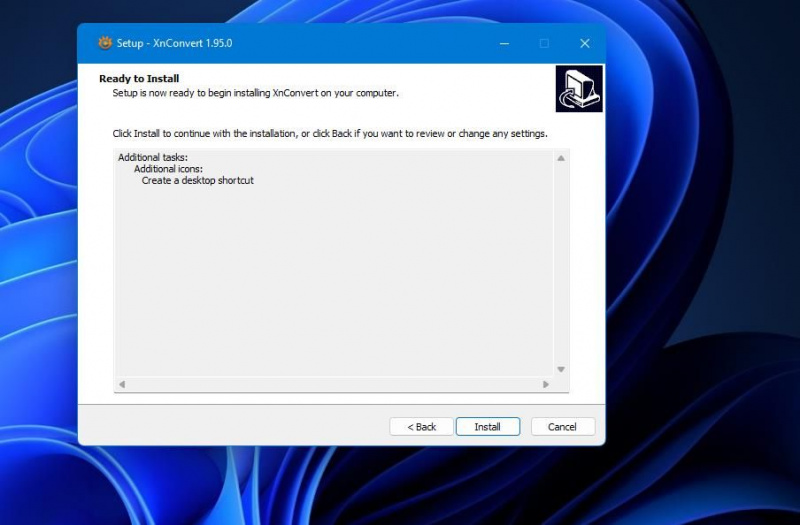
ప్రోగ్రామ్ ఇన్స్టాల్ చేయబడిన తర్వాత, మీ ఫైల్లను మార్చడానికి ఇది సమయం:
- యాప్ను తెరిచి, ఆపై క్లిక్ చేయండి ఫైల్లను జోడించండి XnConvertలో ఇన్పుట్ ట్యాబ్.
- JPGకి మార్చడానికి ఒకటి లేదా అంతకంటే ఎక్కువ EXR ఫైల్లను ఎంచుకుని, క్లిక్ చేయండి తెరవండి వాటిని జోడించడానికి.
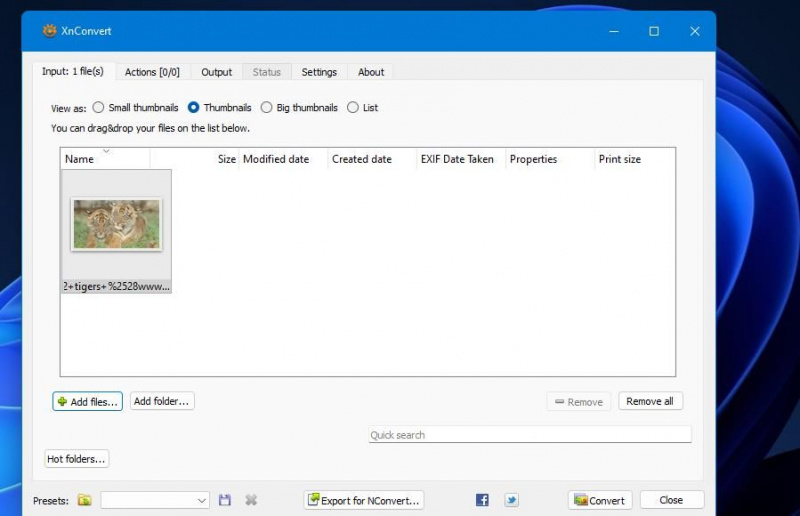
- XnConvert'లను ఎంచుకోండి అవుట్పుట్ ట్యాబ్.
- పై క్లిక్ చేయండి ఫార్మాట్ డ్రాప్-డౌన్ మెను మరియు ఎంచుకోండి JPG - JPEG అవుట్పుట్గా.
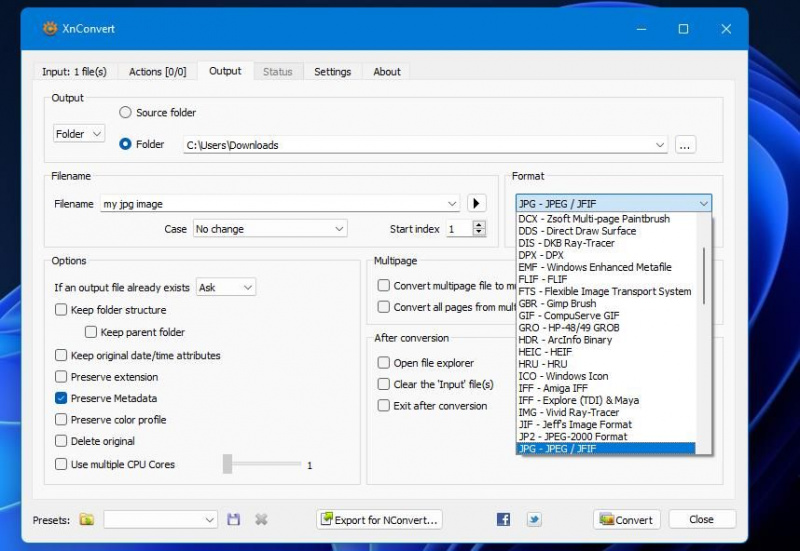
- ఫైల్ పేరు పెట్టెలో అవుట్పుట్ ఫైల్ కోసం శీర్షికను ఇన్పుట్ చేయండి.
- నొక్కండి దీర్ఘవృత్తాకారము సేవ్ చేయడానికి అవుట్పుట్ ఫైల్ కోసం లొకేషన్ను ఎంచుకోవడానికి ఫోల్డర్ ఎంపిక కోసం బటన్. ఆపై క్లిక్ చేయండి ఫోల్డర్ని ఎంచుకోండి ఎంపిక.
- క్లిక్ చేయండి మార్చు ఫైల్ ఎంపిక.
- ఎంచుకోండి న స్థితి సాఫ్ట్వేర్ నుండి నిష్క్రమించడానికి ట్యాబ్.
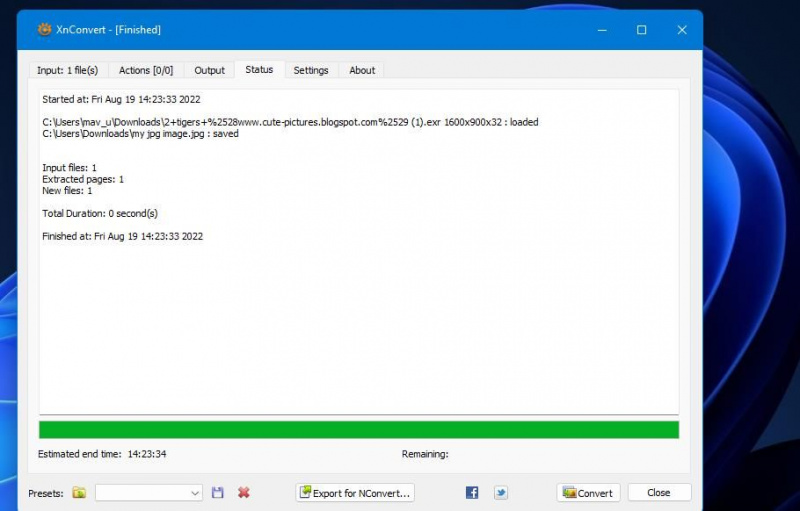
మీరు సాధారణంగా చాలా చిత్రాలను చూడాలని ఆసక్తి కలిగి ఉంటే, మా గైడ్ని ఎందుకు తనిఖీ చేయకూడదు ఇమేజ్మాజిక్తో చిత్రాలను బ్యాచ్-ఎడిట్ చేయడం ఎలా ?
GIMPతో JPGకి ఎలా మార్చాలి
GIMP అనేది ఫ్రీవేర్ ఇమేజ్ ఎడిటర్, దీనితో మీరు EXR చిత్రాలను తెరవవచ్చు మరియు సవరించవచ్చు. కాబట్టి, మీరు మీ EXR చిత్రాలను ఆ సాఫ్ట్వేర్లో తెరిచిన తర్వాత JPG ఆకృతికి ఎగుమతి చేయవచ్చు (సేవ్ చేయవచ్చు). GIMPలో JPGకి ఎగుమతి చేయడం ద్వారా EXR ఫైల్ని మార్చడం ఇలా:
- మీకు ఇప్పటికే GNU ఇమేజ్ మానిప్యులేషన్ ప్రోగ్రామ్ లేకపోతే, తెరవండి GIMP హోమ్పేజీ మరియు క్లిక్ చేయండి డౌన్లోడ్ చేయండి అక్కడ బటన్.
- యాప్ను ఇన్స్టాల్ చేసి, అది సిద్ధమైన తర్వాత GIMPని తెరవండి.
- క్లిక్ చేయండి ఫైల్ > తెరవండి GIMP లో.
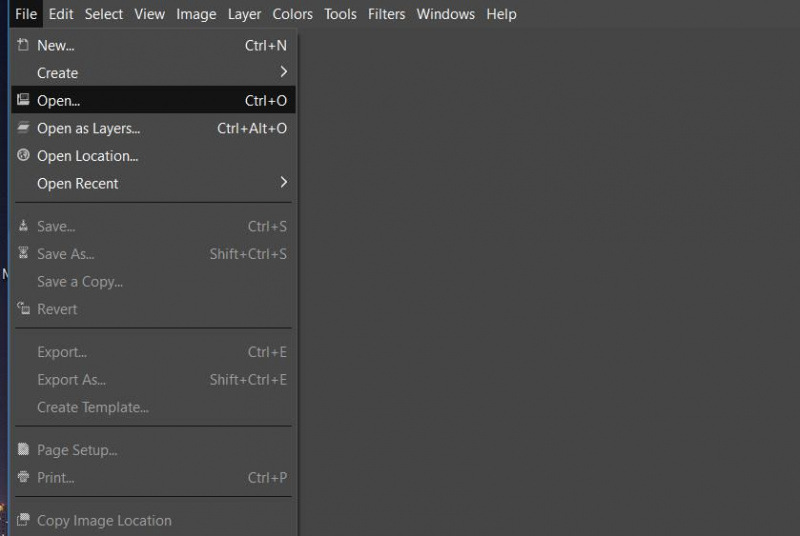
- తరువాత, ఎంచుకోండి అన్ని ఫైల్లను చూపించు చెక్బాక్స్.
- ఓపెన్ ఇమేజ్ విండోలో EXR ఫైల్ను ఎంచుకోండి.
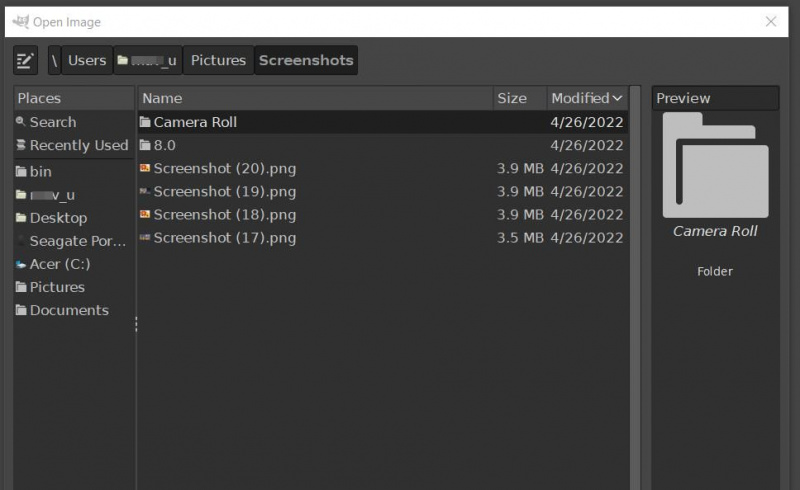
- నొక్కండి తెరవండి GIMPలో ఎంచుకున్న చిత్రాన్ని వీక్షించడానికి. మార్పిడిని కొనసాగించే ముందు మీరు ఇప్పుడు చిత్రాన్ని మీకు కావలసిన విధంగా సవరించవచ్చు.
- క్లిక్ చేయండి ఫైల్ మళ్ళీ మరియు ఎంచుకోండి ఇలా ఎగుమతి చేయండి ఎంపిక.
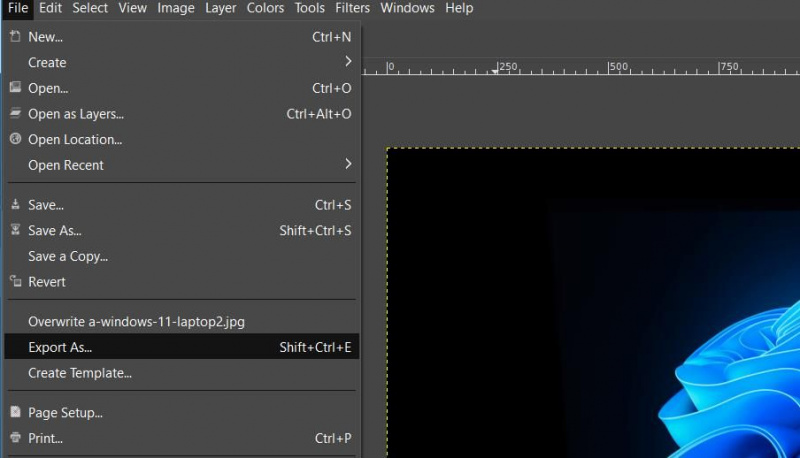
- అప్పుడు క్లిక్ చేయండి ఫైల్ రకాన్ని ఎంచుకోండి పెట్టె.
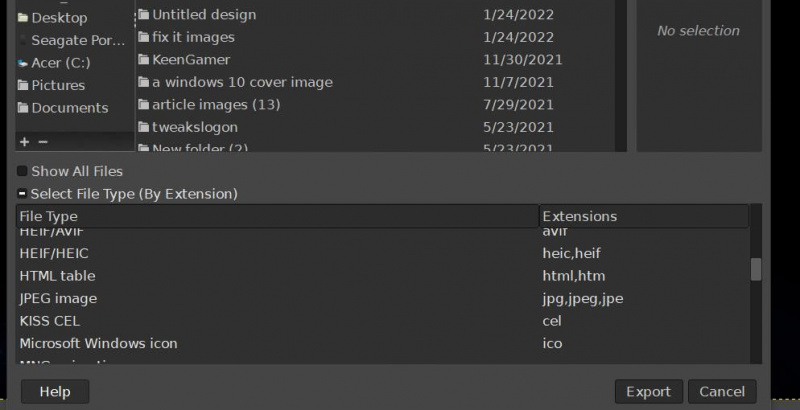
- ఎంచుకోండి JPEG చిత్రం ఎంపిక.
- JPG ఫైల్ను ఎగుమతి చేయడానికి (సేవ్ చేయడానికి) ఫోల్డర్ స్థానాన్ని ఎంచుకోండి.
- నొక్కండి ఎగుమతి చేయండి బటన్.
- ఒక సెకను క్లిక్ చేయండి ఎగుమతి చేయండి తెరుచుకునే చిన్న సెట్టింగుల విండోలో ఎంపిక.
FreeFileConvertతో JPGకి ఎలా మార్చాలి
EXR ఫైల్లను JPGలుగా మార్చడానికి ఈ పద్ధతికి అదనపు ఇన్స్టాలేషన్ అవసరం లేదు. మీరు మీ EXR చిత్రాన్ని FreeFileConvert వెబ్ యాప్తో మీకు నచ్చిన ఏదైనా Windows 11 బ్రౌజర్లో మార్చుకోవచ్చు, అయినప్పటికీ కొన్ని మంచివి ఉన్నాయి మీరు ఎడ్జ్తో ఎందుకు కట్టుబడి ఉండాలి అనే కారణాలు . వెబ్ యాప్ ఒకేసారి ఐదు ఎంచుకున్న ఫైల్లను మార్చగలదని గమనించండి.
EXR ఫైల్లను FreeFileConvertతో మార్చడానికి ఇక్కడ దశలు ఉన్నాయి:
సురక్షిత మోడ్లో క్లుప్తంగను ఎలా తెరవాలి
- తెరవండి EXR నుండి JPG కన్వర్టర్ FreeFileConvert వెబ్సైట్లో.
- క్లిక్ చేయండి ఫైల్ ట్యాబ్.
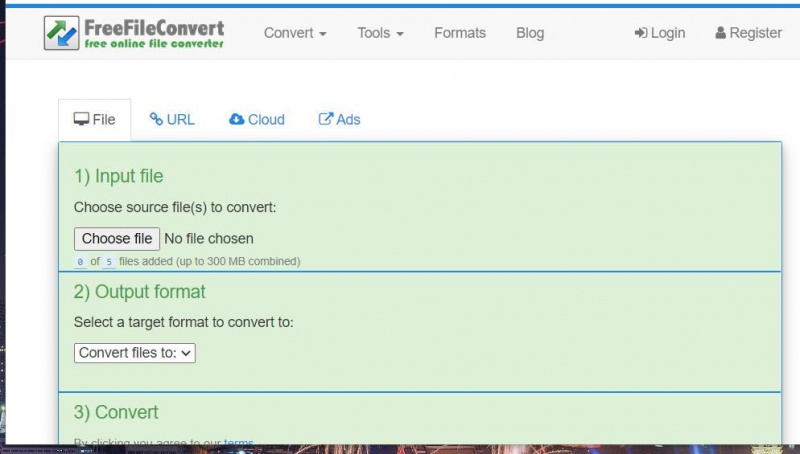
- నొక్కండి ఫైల్ని ఎంచుకోండి EXR చిత్రాన్ని ఎంచుకోవడానికి, ఆపై క్లిక్ చేయండి తెరవండి .
- ఎంచుకోండి JPG న ఫైల్లను మార్చండి మెను.
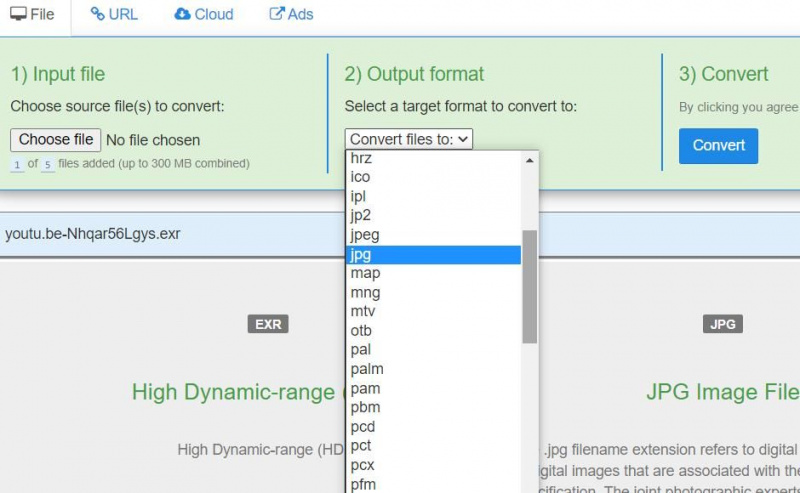
- వెబ్ యాప్లను క్లిక్ చేయండి మార్చు బటన్.
- ఆకుపచ్చని నొక్కండి డౌన్లోడ్ చేయండి మార్చబడిన ఫైల్ కోసం ఎంపిక.
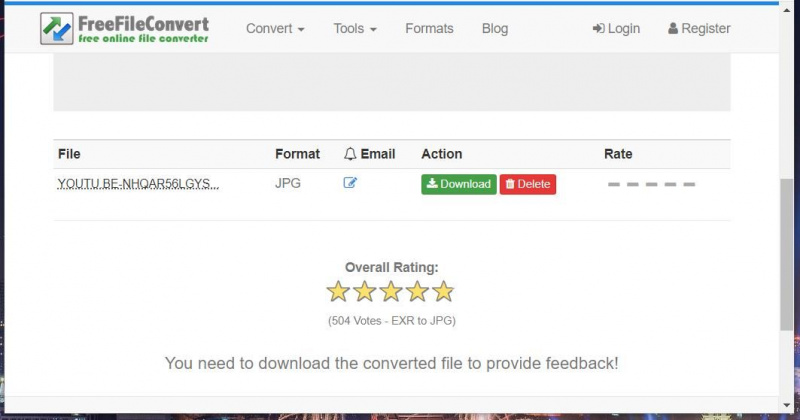
EXR ఫైల్లను JPGకి మార్చడం ద్వారా డ్రైవ్ నిల్వ స్థలాన్ని ఆదా చేయండి
డేటాను కంప్రెస్ చేసే JPG ఫార్మాట్కి EXR ఫైల్లను మార్చడం ఇమేజ్ కంప్రెషన్ పద్ధతిగా పరిగణించబడుతుంది. చిత్ర నాణ్యతకు JPG ఫైల్లు ఉత్తమమైనవి కావు, కానీ అవి EXR చిత్రాల కంటే తక్కువ డ్రైవ్ నిల్వ స్థలాన్ని వినియోగిస్తాయి. మీరు చాలా ఎక్కువ ఇమేజ్ వ్యూయర్లు మరియు ఎడిటర్లలో JPGలను తెరవవచ్చు కాబట్టి, EXR చిత్రాలను ఆ ఫార్మాట్కి మార్చడం వలన వాటిని మరింత యాక్సెస్ చేయవచ్చు.